WPS Excel表格填充工作日日期的方法
时间:2024-01-08 09:58:17作者:极光下载站人气:136
有些时候,在wps表格中进行数据的录入是很方便的,特别是录入日期的这种情况,可以直接自定义填充日期即可,但是如果你只想要填充工作日的日期,那么如果手动进行输入就是非常麻烦的,我们可以在序列窗口中,启用日期-工作日这两项功能即可,那么就可以直接在表格中填充到自己需要的相关工作日的日期了,该操作方法可能有部分小伙伴还不知道如何使用,下方小编就给大家讲解一下如何使用WPS excel填充工作日日期的具体操作方法,如果你需要的情况下可以看看方法教程,希望对大家有所帮助。
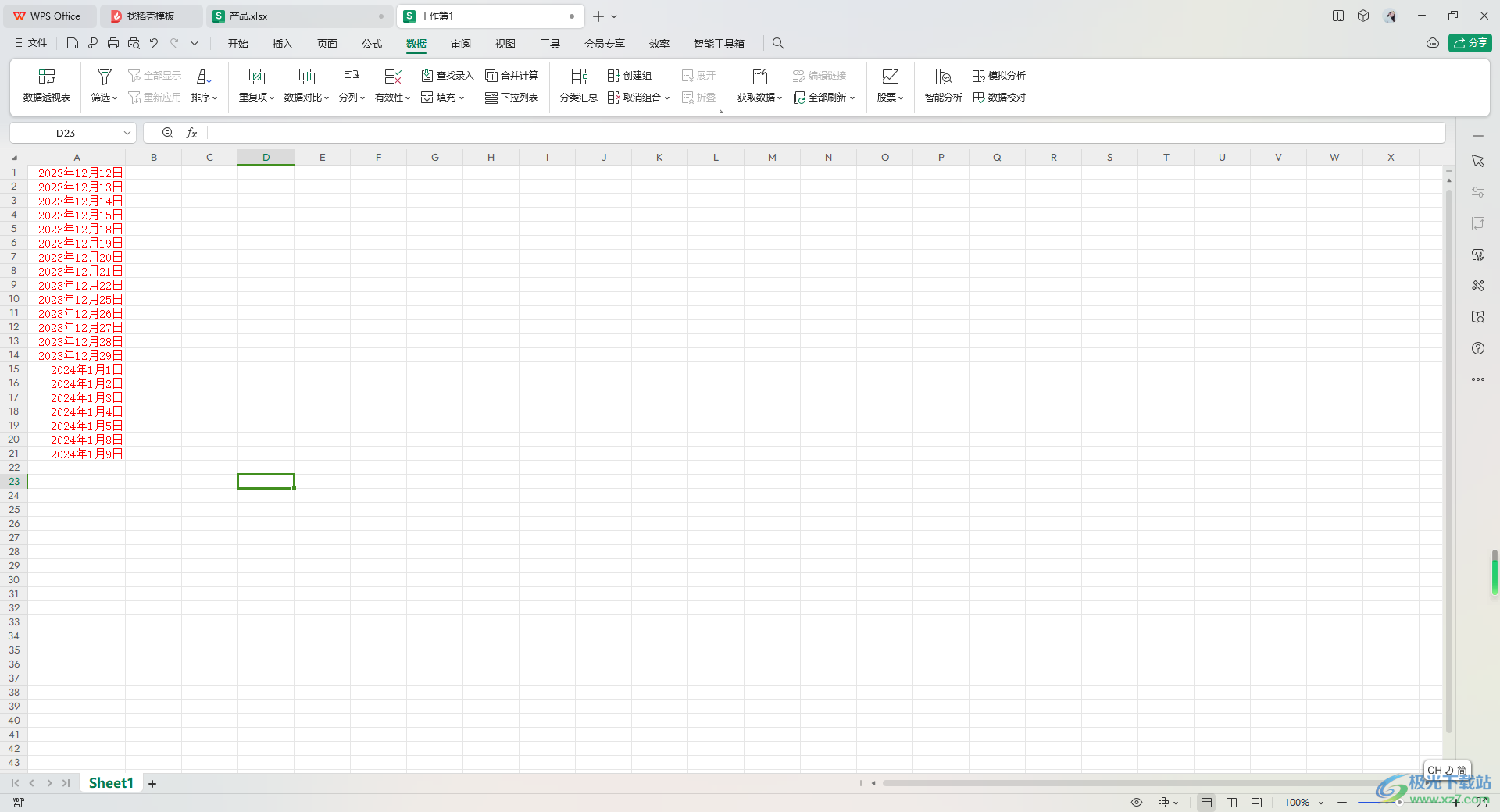
方法步骤
1.首先,我们需要在单元格中第一个起始日期,如图所示。
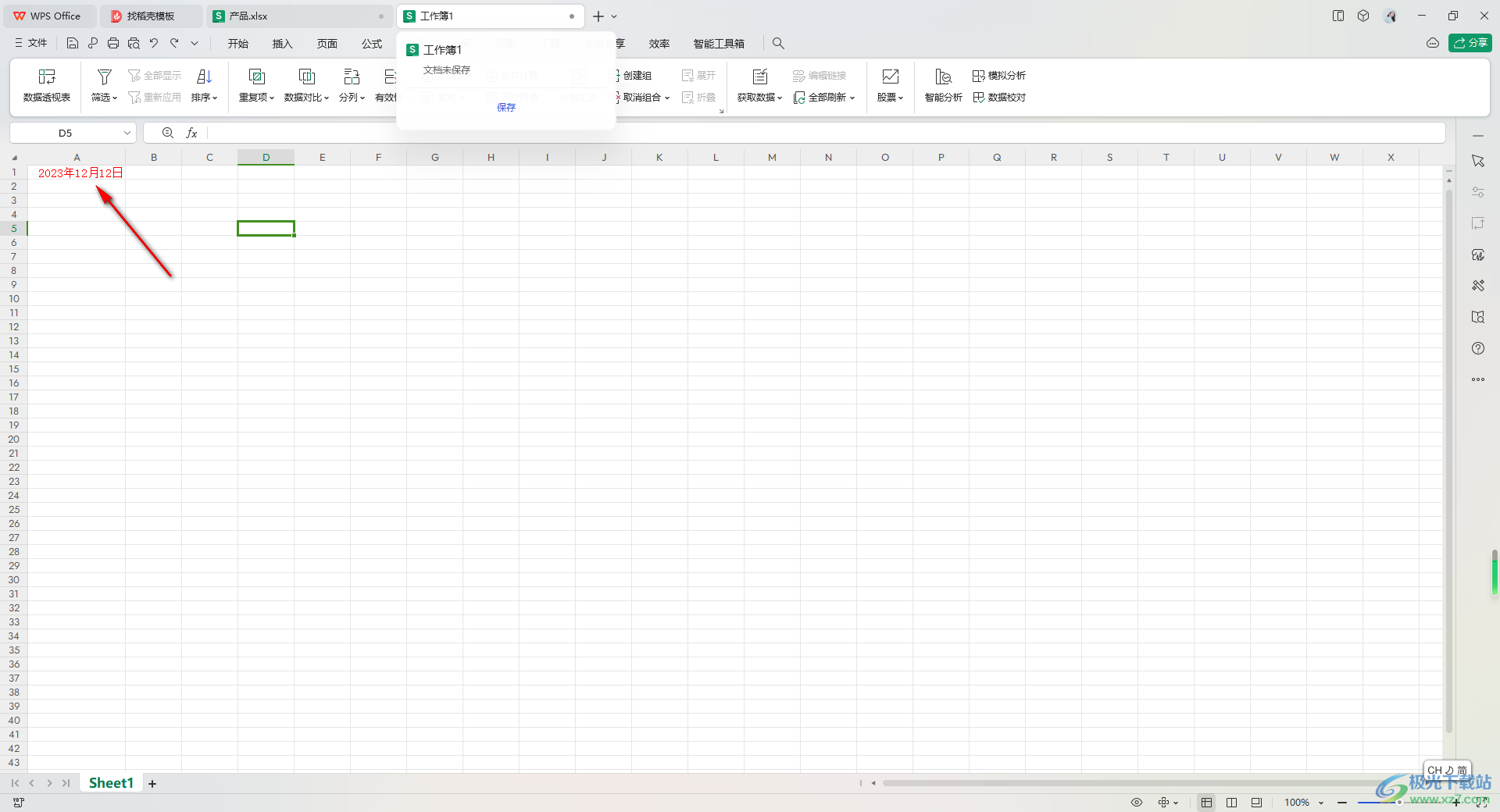
2.之后,选择好需要填充日期的范围,之后点击上方的【数据】选项卡,再点击数据工具栏中的【填充】选项的下拉按钮。
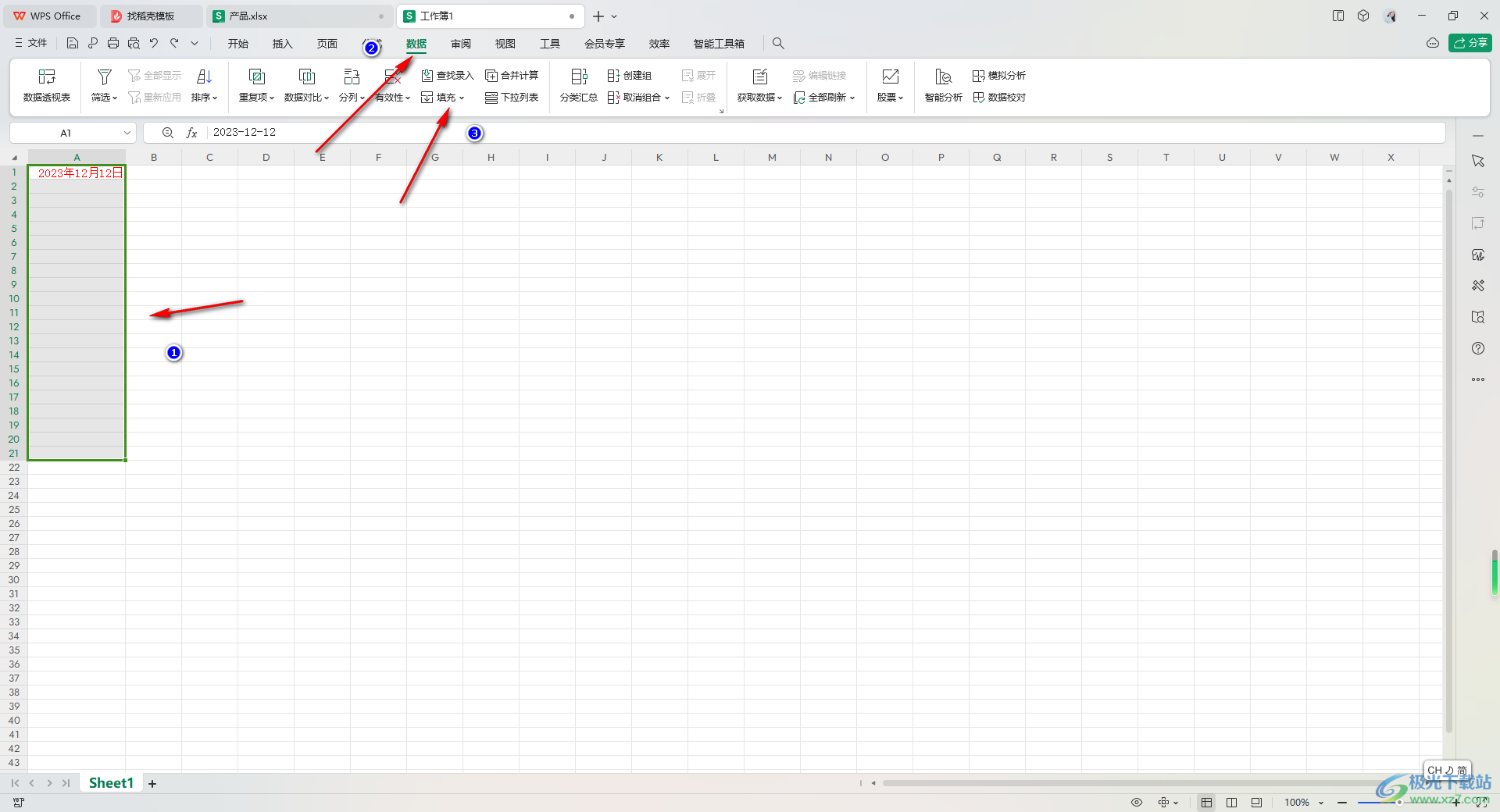
3.这时,即可在下方弹出一个下拉菜单选项,我们需要将其中的【序列】选项进行左键点击一下。
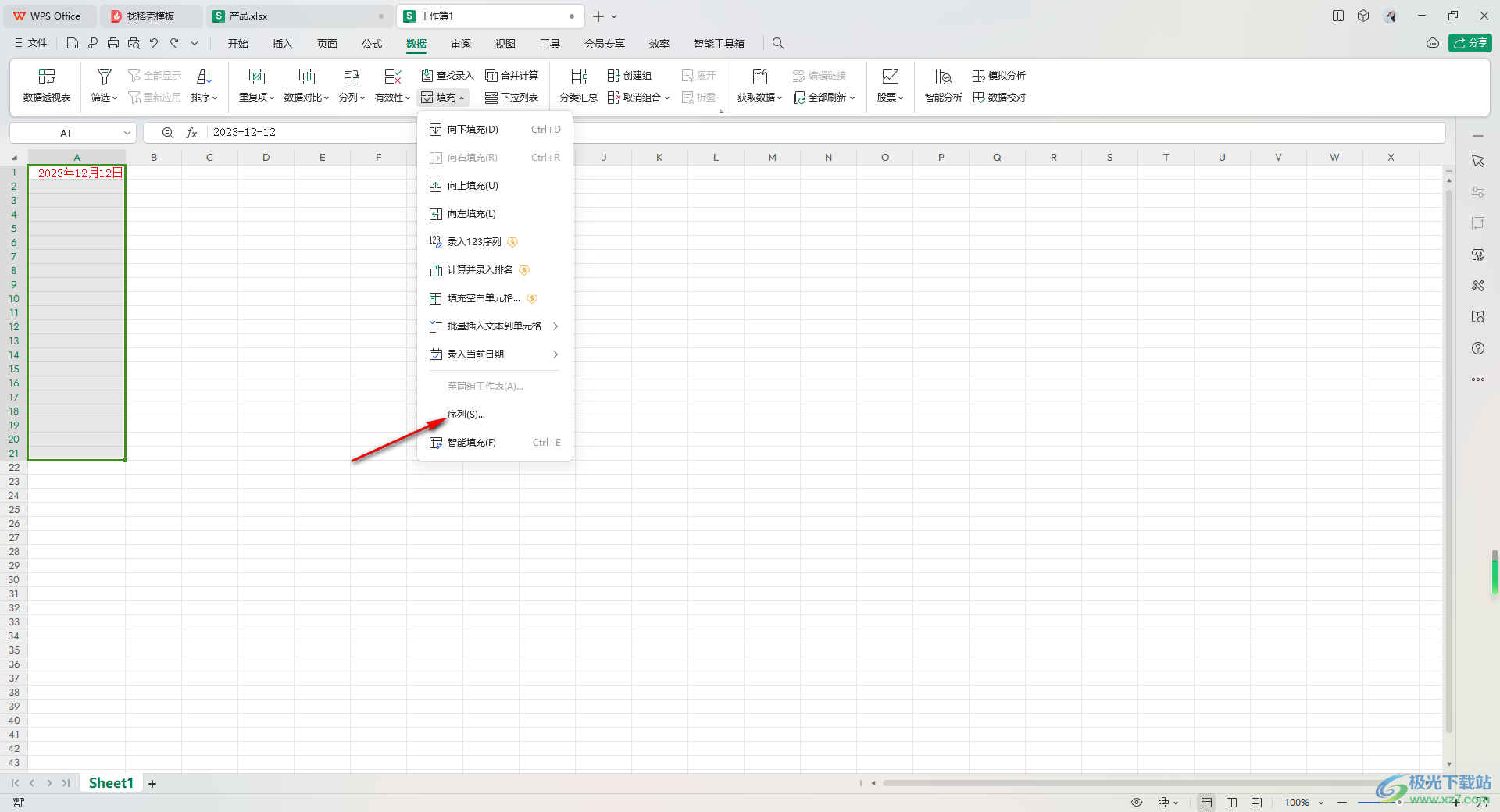
4.随后,我们即可打开一个序列窗口,直接在勾选上【日期】-【工作日】,步长值为1,之后点击确定按钮。
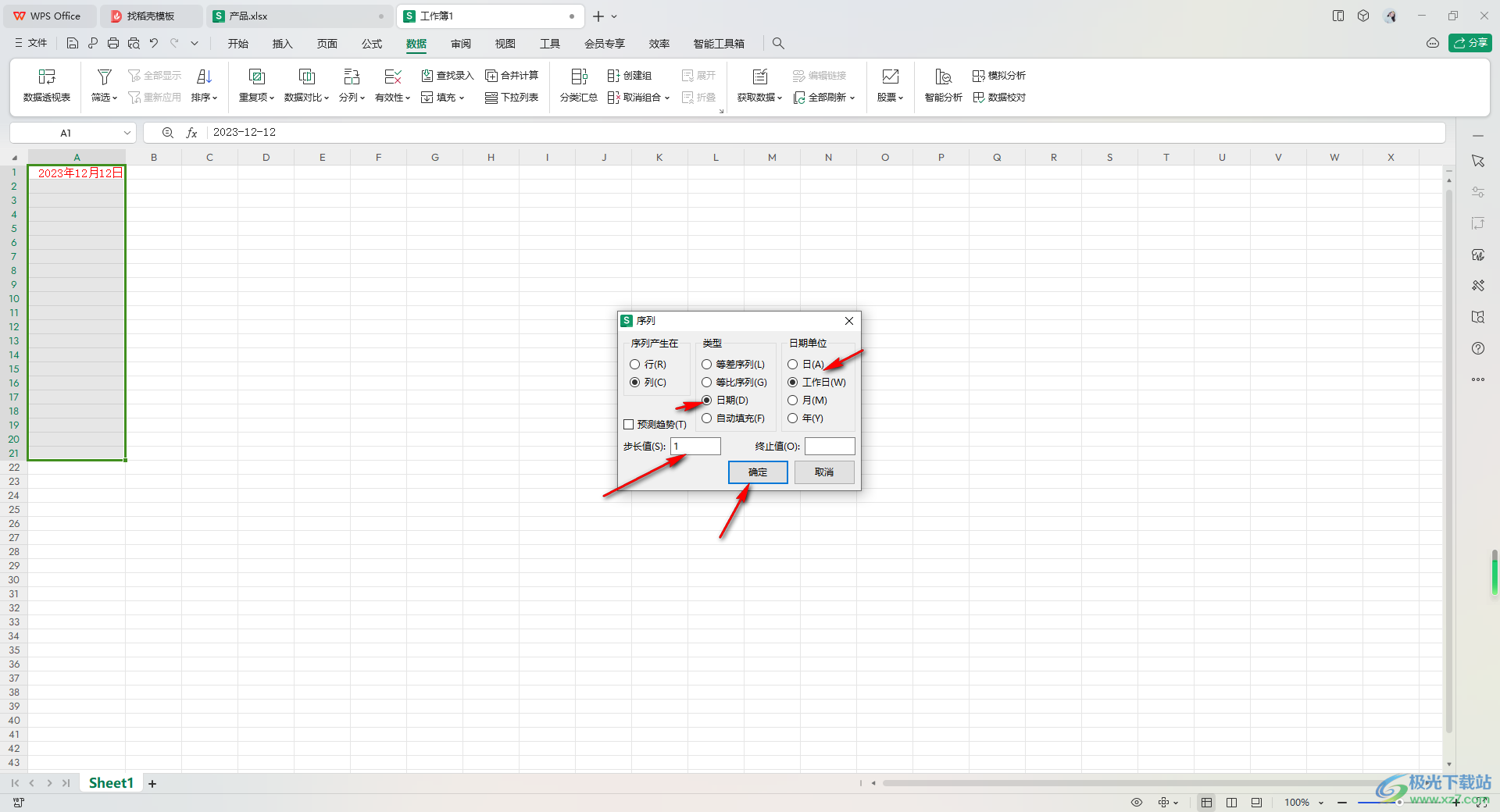
5.这时,你可以看到选中的范围就会进行日期的填充,并且填充的日期只是工作日的日期,周末日期是没有显示的,如图所示。
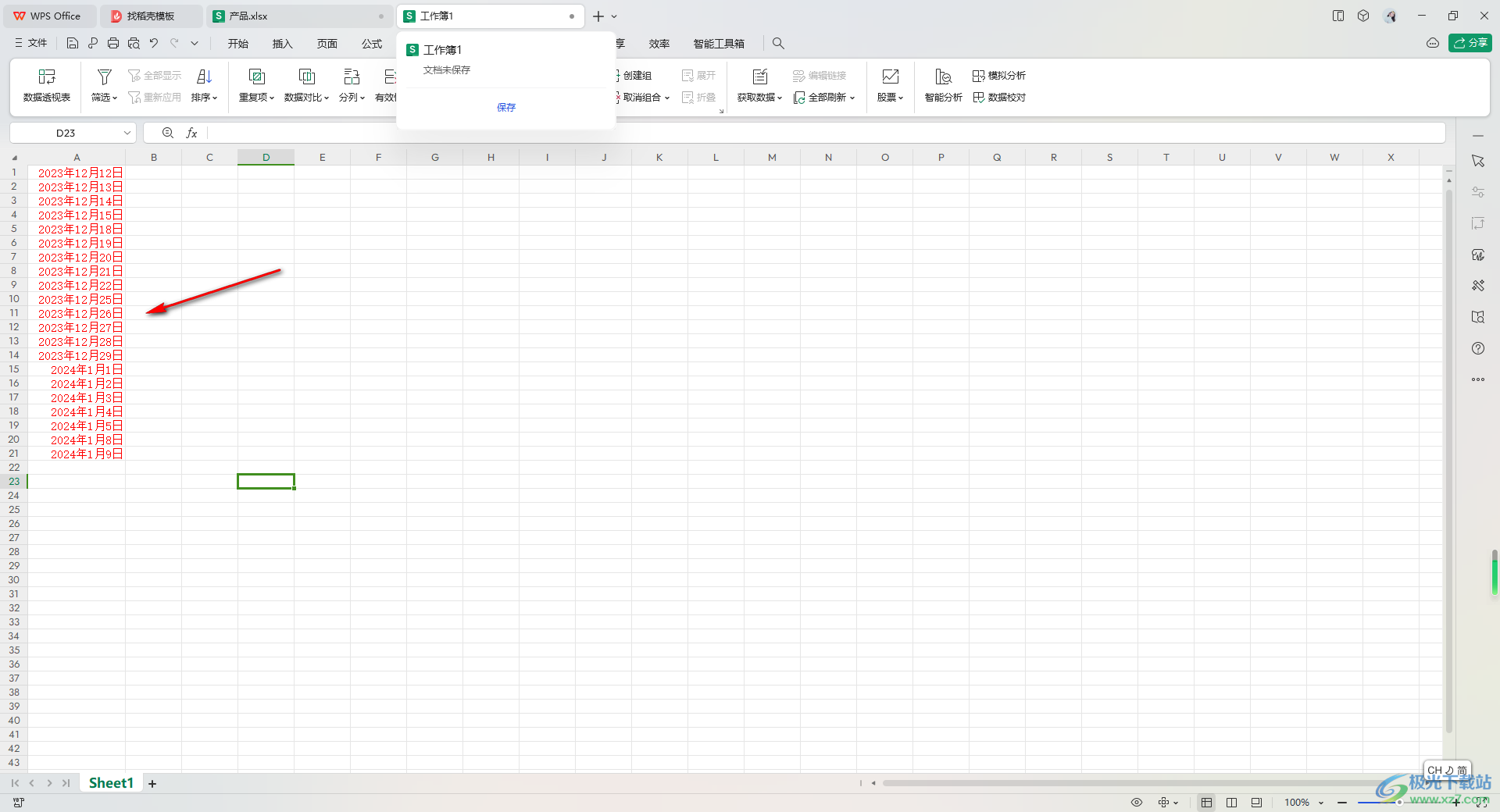
以上就是关于如何使用WPS Excel填充工作日日期的具体操作方法,我们在进行数据编辑的过程中,对于日期的录入是很常见的,其中需要进行工作日日期的录入,就可以在序列的窗口中进行操作即可,感兴趣的话可以自己操作试试。

大小:240.07 MB版本:v12.1.0.18608环境:WinAll, WinXP, Win7, Win10
- 进入下载
相关推荐
热门阅览
- 1百度网盘分享密码暴力破解方法,怎么破解百度网盘加密链接
- 2keyshot6破解安装步骤-keyshot6破解安装教程
- 3apktool手机版使用教程-apktool使用方法
- 4mac版steam怎么设置中文 steam mac版设置中文教程
- 5抖音推荐怎么设置页面?抖音推荐界面重新设置教程
- 6电脑怎么开启VT 如何开启VT的详细教程!
- 7掌上英雄联盟怎么注销账号?掌上英雄联盟怎么退出登录
- 8rar文件怎么打开?如何打开rar格式文件
- 9掌上wegame怎么查别人战绩?掌上wegame怎么看别人英雄联盟战绩
- 10qq邮箱格式怎么写?qq邮箱格式是什么样的以及注册英文邮箱的方法
- 11怎么安装会声会影x7?会声会影x7安装教程
- 12Word文档中轻松实现两行对齐?word文档两行文字怎么对齐?
网友评论